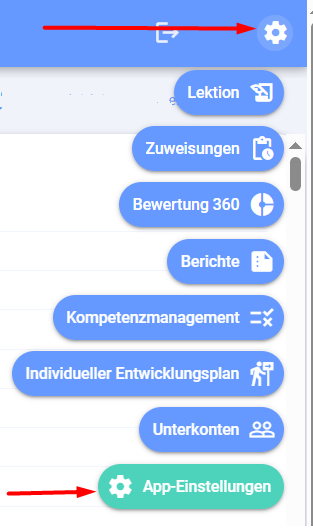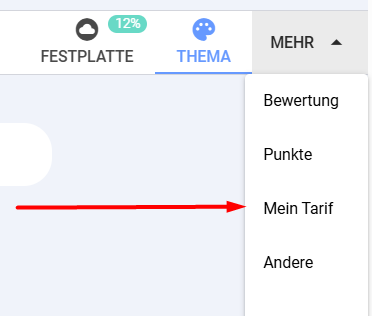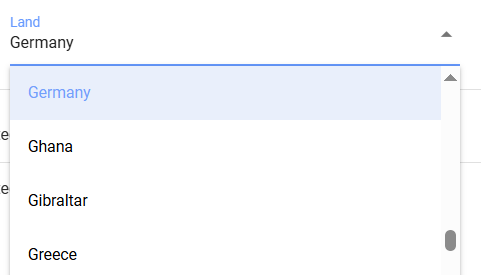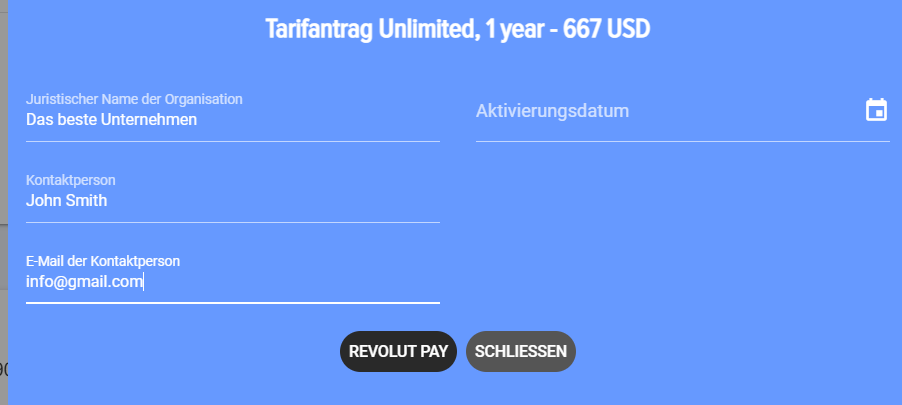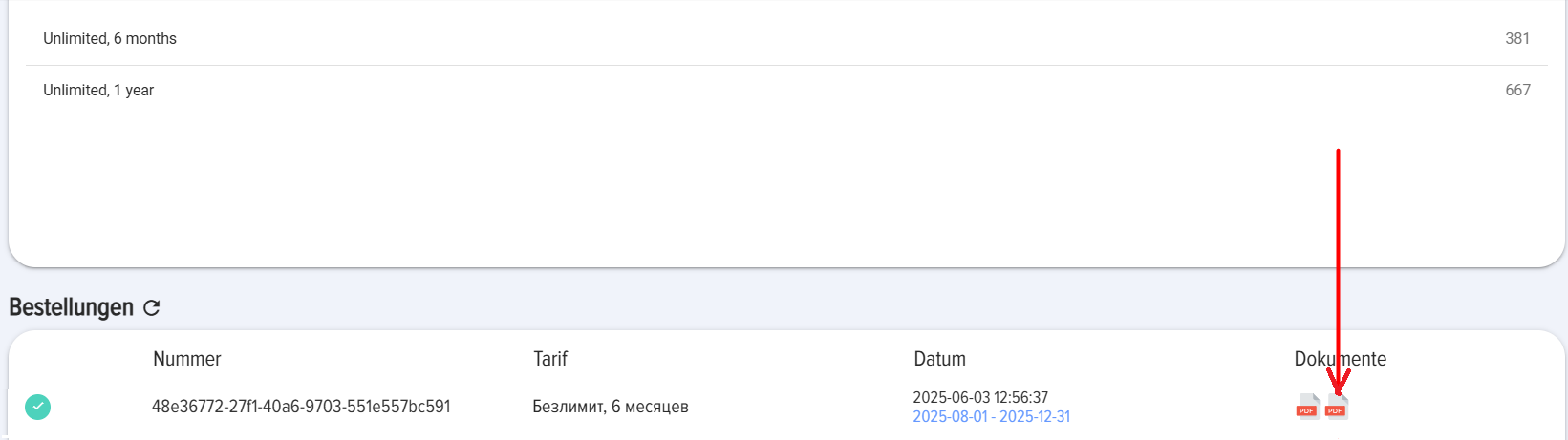Mein Tarif
Beschreibung der Tarife
1. Demo-Tarif.
Wird allen ohne Ausnahme nach der ersten Installation des LMS für 3 Monate bereitgestellt:
- Anzahl der Kurse, Tests, Lektionen - ohne Einschränkungen;
- Anzahl der Benutzer - ohne Einschränkungen;
- Funktionalität und Module - ohne Einschränkungen;
- Speicherplatz in der Cloud - 1 Gigabyte.
2. Abonnement für Feedback, Fallstudie.
1, 3 Monate. Wird bei Abgabe einer positiven Bewertung über die Anwendung (1 Monat) oder bei Bereitstellung einer Fallstudie zur Veröffentlichung auf der Website (3 Monate) gewährt. Wird einmalig gewährt. Bedingungen:
- Anzahl der Kurse, Tests, Lektionen - ohne Einschränkungen;
- Anzahl der Benutzer - ohne Einschränkungen;
- Funktionalität und Module - ohne Einschränkungen;
- Speicherplatz in der Cloud - 1 Gigabyte.
3. Kostenloser Tarif.
1. Nach Abschluss der Demo-Periode und des Tarifs "Abonnement für Feedback" (falls dieser aktiviert wurde), wechselt das LMS-System in den kostenlosen Tarif. Im Rahmen des kostenlosen Tarifs:
- Anzahl der Benutzer - ohne Einschränkungen;
- Funktionalität und Module - ohne Einschränkungen;
- Speicherplatz in der Cloud - 1 Gigabyte.
2. Welche Einschränkungen bestehen beim kostenlosen Tarif:
- Im Lektionskatalog können nicht mehr als 3 Lektionen vorhanden sein;
- Im Kurskatalog können nicht mehr als 3 Kurse vorhanden sein;
- Im Testkatalog können nicht mehr als 3 Tests vorhanden sein.
3. Wenn mehr als 3 Lektionen, Kurse, Tests vorhanden sind:
- Das System blockiert das Absolvieren von Kursen, Tests.
- Das System blockiert das Erstellen neuer Lektionen, Kurse, Tests.
Die Blockierung erfolgt solange, bis in den Katalogen nicht mehr als 3 Kurse, nicht mehr als 3 Tests, nicht mehr als 3 Lektionen vorhanden sind.
4. Wenn das LMS in den kostenlosen Tarif wechselt:
- Kurse, Tests, Lektionen verschwinden nicht, sie bleiben im System;
- Sie können exportiert werden (auf der Karte befindet sich das Element Exportieren);
- lle Materialien können im Bereich Disk heruntergeladen werden (Einstellungen - Anwendungseinstellungen - Disk).
Wie man ein Abonnement erwirbt
1. Zahlung in USD.
1.1. Öffnen Sie den Abschnitt Mein Tarif (Einstellungen - Anwendungseinstellungen - Mein Tarif):
1.2. Wählen Sie den gewünschten Dienst aus:
1.3. Wählen Sie das Land aus
1.4. Wählen Sie den Tarif aus und klicken Sie darauf
1.5. Füllen Sie den Antrag aus:
WICHTIG! Feld Datum der Tarifaktivierung. - das Datum, ab dem der Tarif aktiviert wird. Zum Beispiel: Sie zahlen am 10. des Monats. Ihr aktuelles Abonnement läuft noch bis zum 20. des Monats. In diesem Feld können Sie den 20. angeben, dann wird der Tarif am 20. aktiviert. Wenn Sie dieses Feld leer lassen, wird der Tarif sofort nach Eingang der Zahlung aktiviert.
1.6. Klicken Sie auf REVOLUT PAY. Nach dem Klicken öffnet sich das Formular zur Zahlung des Abonnements über den Dienst REVOLUT PAY:
a) Die Zahlung erfolgt zugunsten eines Unternehmens in Zypern. Der Zahler trägt keinerlei rechtliche, finanzielle oder sonstige Risiken.
b) Der Dienst Revolut kann je nach Land zusätzliche Gebühren erheben.
1.7. Nach der Zahlung wird der Tarif automatisch aktiviert.
1.8. Dokumente können Sie unten im Abschnitt Bestellungen herunterladen:
Tarifbeschreibungen
1. Demo-Plan.
1, 3 Monate. Wird gewährt bei Abgabe einer positiven Bewertung der App (1 Monat) oder Bereitstellung eines Fallbeispiels zur Veröffentlichung auf der Website (3 Monate). Wird einmalig gewährt. Bedingungen:
3. Kostenloser Plan.
1. Nach Abschluss der Demo-Periode und des "My Plan für Feedback" (sofern aktiviert), wechselt das LMS in den kostenlosen Plan. Im Rahmen des kostenlosen Plans:
2. Welche Einschränkungen gibt es beim kostenlosen Plan:
3. Wenn es mehr als 3 Lektionen, Kurse oder Tests gibt:
Die Sperrung bleibt bestehen, solange in den Katalogen nicht mehr als 3 Kurse, nicht mehr als 3 Tests und nicht mehr als 3 Lektionen vorhanden sind.
4. Wenn das LMS auf den kostenlosen Plan wechselt:
4. Bezahlter Tarif.
Die Bedingungen für ein halbes Jahr und ein Jahr sind identisch:
Wie erwerbe ich ein Abonnement?
1. Zahlung in Rubel.
1.1. Öffnen Sie den Abschnitt Mein Plan (Einstellungen - Anwendungseinstellungen - Mein Plan):
1.2. Wählen Sie den erforderlichen Service aus:
1.3. Wählen Sie ein Land aus
1.4. Wählen Sie einen Plan aus und klicken Sie darauf.
1.5. Füllen Sie den Antrag aus:
WICHTIG! Im Feld "Position, Name des Unterzeichners im Genitiv angeben" ist es wichtig, den Namen und die Position des Unterzeichners genau im Genitiv anzugeben. Zum Beispiel: des Generaldirektors Iwanow Iwan Iwanowitsch.
WICHTIG! Feld "Datum der Tarifaktivierung". Dies ist das Datum, ab dem der Tarif aktiviert wird. Beispielsweise zahlen Sie am 10. des Monats. Ihr aktuelles Abonnement ist noch bis zum 20. gültig. In diesem Feld können Sie den 20. angeben, dann wird der Tarif am 20. aktiviert. Wenn in diesem Feld nichts angegeben wird, wird der Tarif sofort nach Zahlungseingang aktiviert.
1.6. Klicken Sie auf **Antrag senden**. Nach dem Klicken:
A) Es werden folgende Dokumente erstellt:
B) Die Dokumente befinden sich ebenfalls hier unten im Abschnitt Bestellungen:
B) Bezahlen Sie die Rechnung. Nach der Zahlung wird der Plan automatisch aktiviert (sofort, wenn kein Datum im Feld "Datum der Planaktivierung" angegeben wurde, oder am im Feld "Datum der Planaktivierung" gewählten Datum).
D) Bei Bedarf können Dokumente über die Systeme Diadok oder Sbis ausgetauscht werden. Identifikator unserer Organisation:
2BM-7725783023-2013101711204935777100000000000
Oder laden Sie die erforderlichen Dokumente herunter, setzen Sie Ihre Unterschrift und Ihr Siegel darauf und senden Sie uns die Scans per E-Mail an info @ novus - hcm . com.
2. Zahlung in USD.
2.1. Öffnen Sie den Abschnitt Mein Tarif (Einstellungen - Anwendungseinstellungen - Mein Tarif):
2.2. Wählen Sie den erforderlichen Service aus:
2.3. Wählen Sie ein Land aus
2.4. Wählen Sie einen Plan aus und klicken Sie darauf
2.5. Füllen Sie den Antrag aus:
WICHTIG! Feld "Datum der Tarifaktivierung" – das Datum, ab dem der Tarif aktiviert wird. Beispiel: Sie zahlen am 10. des Monats. Ihr aktuelles Abonnement ist noch bis zum 20. gültig. In diesem Feld können Sie den 20. angeben, dann wird der Tarif am 20. aktiviert. Wenn in diesem Feld nichts angegeben wird, wird der Tarif sofort nach Zahlungseingang aktiviert.
2.6. Klicken Sie auf REVOLUT PAY. Nach dem Klick öffnet sich das Zahlungsformular für das Abonnement über den Dienst REVOLUT PAY:
a) Die Zahlung erfolgt zugunsten des Unternehmens in Zypern. Der Zahlungspflichtige trägt keine rechtlichen, finanziellen oder sonstigen Risiken.
b) Der Revolut-Service kann je nach Land zusätzliche Gebühren erheben.
2.7. Nach der Zahlung wird der Plan automatisch aktiviert.
2.8. Dokumente können unten im Bereich Bestellungen heruntergeladen werden:
Einführung
Im Bereich Mein Tarif können Sie aktuelle Tarifpläne einsehen und neue erwerben.
Allgemeine Anleitung zum Erwerb eines Abonnements.
1. Öffnen Sie den Abschnitt:
Moderator-Menü – Anwendungseinstellungen – Mein Tarif – Reiter Lizenzen oder anderer Reiter.
2. Wählen Sie Ihr Land und Ihren Tarifplan aus.
3. Füllen Sie den Antrag aus. Wenn die Angaben im Reiter „Angaben“ ausgefüllt sind, werden sie in die Karte übernommen. Falls nicht, werden sie nach dem Ausfüllen gespeichert.
Beachten Sie den Punkt: Datum der Tarifaktivierung. Wenn kein Datum ausgewählt wird, wird der Tarif automatisch nach Geldeingang auf dem Konto aktiviert. Wenn ein Datum ausgewählt wird, wird der Tarif zum angegebenen Datum aktiviert.
4. Nach dem Ausfüllen des Antrags werden unten Dokumente generiert:
5. Bezahlen Sie die Rechnung. Nach der Zahlung wird der Plan automatisch aktiviert (sofort, wenn kein Datum im Feld "Planaktivierungsdatum" angegeben wurde, oder am im Feld "Planaktivierungsdatum" gewählten Datum).
6. Für die GUS-Länder. Laden Sie die benötigten Dokumente herunter, setzen Sie Unterschrift und Stempel darauf und senden Sie uns die Scans per E-Mail an info@novus-hcm.com. Bei Bedarf können Dokumente über die Systeme Diadoc oder Sbis ausgetauscht werden. Identifikator unserer Organisation: 2BM-7725783023-2013101711204935777100000000000
Lizenzen
1. Oben ist der aktuelle Tarifplan sowie der zusätzliche Plan angegeben, der nach Abschluss des aktuellen Plans (nach dem Pluszeichen) in Kraft tritt.
Nach der ersten Installation - 3 Monate werden kostenlos und ohne Einschränkungen bereitgestellt.
2. Für ein 3-monatiges Abonnement als Gegenleistung für Feedback:
Festplatte
Im Bereich kann ein Abonnement für Disk erworben werden.
Thema
Im Bereich kann ein Abonnement für ein Theme erworben werden.
Subkonten
1. Im Abschnitt kann ein Abonnement für Subkonten erworben werden.
2. Um eine Demo-Abonnement für Subkonten "Training unter einem Account für 1 Monat bis zu 100 Personen" zu erhalten:
Unterstützung
1. In diesem Abschnitt können Sie Support von den Entwicklern erwerben.
2. In diesem Abschnitt wird der Dienst "Datentransfer" erworben. Für den Erwerb des Dienstes muss der Plan "Beratung und Support vom Entwickler, 4 Stunden" ausgewählt werden.
Angabendaten
In diesem Tab werden die Angaben ausgefüllt, die gespeichert und bei zukünftigen Bestellungen verwendet werden.
Häufig gestellte Fragen
Frage: Wir haben das Abonnement bezahlt, wann werden die Einschränkungen aufgehoben?
Antwort:
Das Abonnement wird sofort nach der Zahlung aktiviert. Wenn im Anwendung noch Einschränkungen bestehen, leeren Sie den Anwendungscache: Feed - Anwendungscache zurücksetzen oder aktualisieren Sie einfach den Browser und öffnen Sie das LMS-System erneut.
Frage: Wo kann man sehen, wann das Abonnement endet?
Antwort:
Alle Tarifpläne sowie aktive Abonnements können im Bereich eingesehen werden: Einstellungen (Zahnrad oben rechts) - Anwendungseinstellungen - Mehr - Mein Plan. Wählen Sie den gewünschten Tab aus, und dort werden alle Informationen einschließlich der Gültigkeitsdauer des Abonnements angezeigt. Im Tab können auch Dokumente hochgeladen werden (bei Zahlung in USD - Rechnung, bei Zahlung in Rubel - Zahlungsrechnung, Abrechnungsnachweis und Vertrag/Zusatzvereinbarung).
Frage: Was unterscheidet den unbegrenzten Plan von der kostenlosen Version?
Antwort:
In der kostenlosen Version kann jeder Katalog maximal 3 Lektionen, maximal 3 Tests und maximal 3 Kurse enthalten. Im Unbegrenzt-Plan ist die Anzahl unbegrenzt.
Frage: Wie kann ich ein Abonnement erwerben?
Antwort:
Anleitung zum Erwerb eines Abonnements:
WICHTIG! Feld "Datum der Tarifaktivierung". Dies ist das Datum, ab dem der Tarif aktiviert wird. Beispielsweise zahlen Sie am 10. des Monats. Ihr aktuelles Abonnement ist noch bis zum 20. gültig. In diesem Feld können Sie den 20. angeben, dann wird der Tarif am 20. aktiviert. Wenn in diesem Feld nichts angegeben wird, wird der Tarif sofort nach Zahlungseingang aktiviert.
Bezahlen Sie die Rechnung. Nach der Zahlung wird der Plan automatisch aktiviert (sofort, wenn kein Datum im Feld "Planaktivierungsdatum" angegeben wurde, oder am im Feld "Planaktivierungsdatum" gewählten Datum).
Bitte stellen Sie uns eine Rechnung aus.
Antwort:
Um eine Rechnung zu erhalten, müssen Sie einen Antrag auf einen Tarif gemäß der folgenden Anleitung stellen:
WICHTIG! Feld "Datum der Tarifaktivierung". Dies ist das Datum, ab dem der Tarif aktiviert wird. Beispielsweise zahlen Sie am 10. des Monats. Ihr aktuelles Abonnement ist noch bis zum 20. gültig. In diesem Feld können Sie den 20. angeben, dann wird der Tarif am 20. aktiviert. Wenn in diesem Feld nichts angegeben wird, wird der Tarif sofort nach Zahlungseingang aktiviert.
Bezahlen Sie die Rechnung. Nach der Zahlung wird der Plan automatisch aktiviert (sofort, wenn kein Datum im Feld "Planaktivierungsdatum" angegeben wurde, oder am im Feld "Planaktivierungsdatum" gewählten Datum).
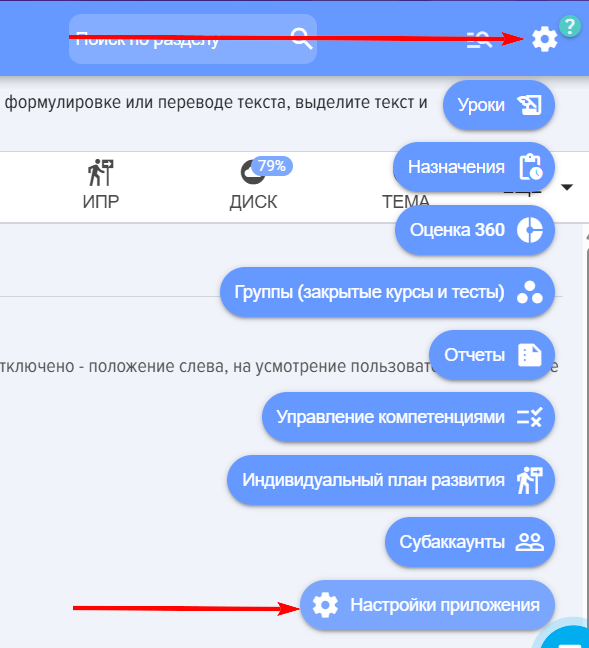
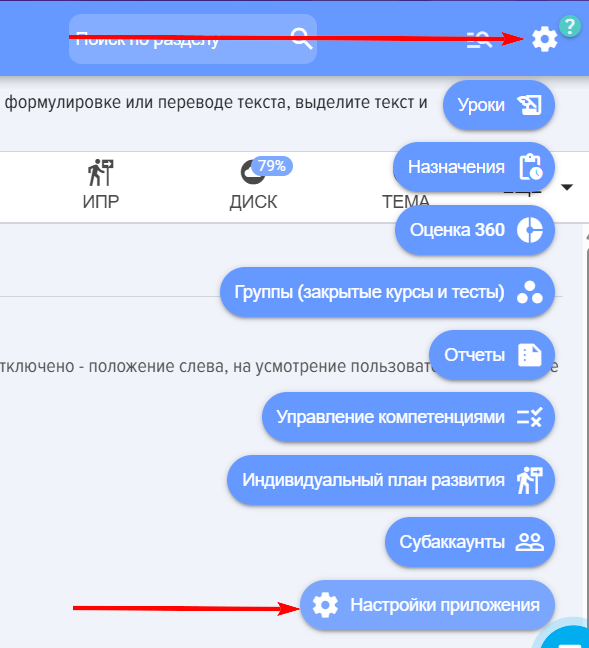
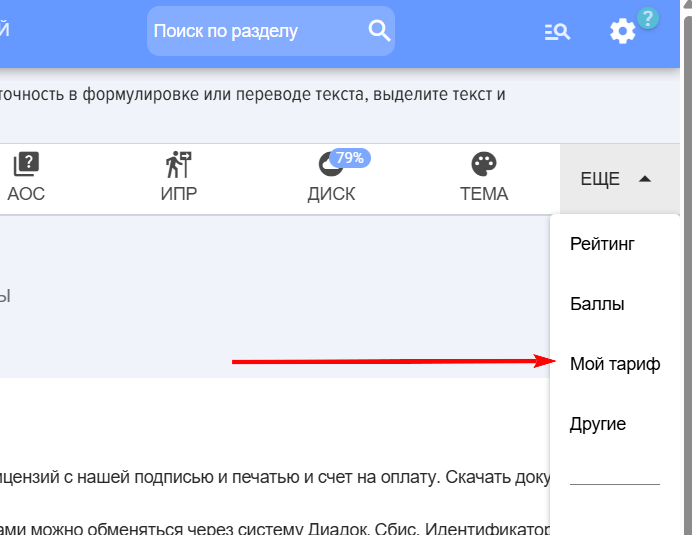
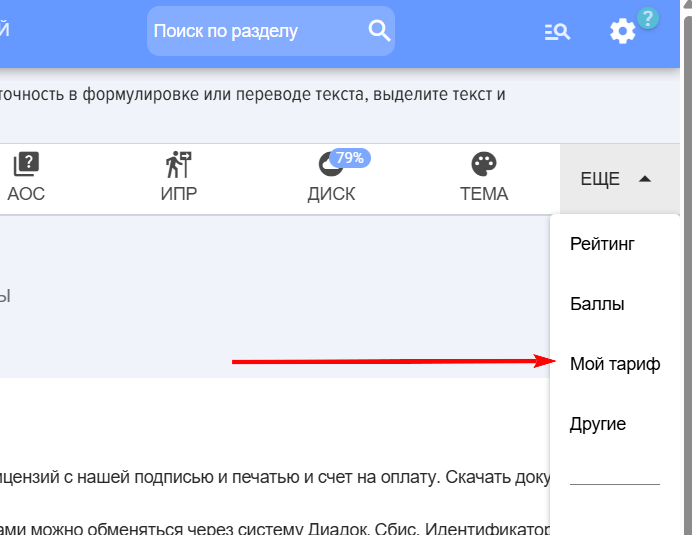


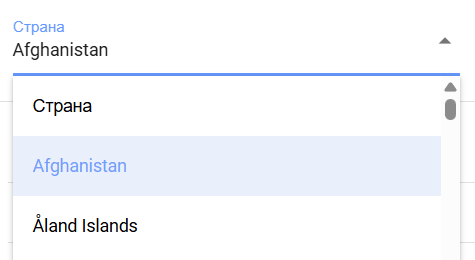
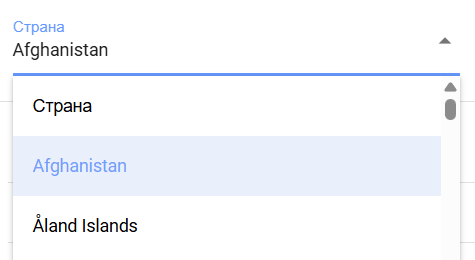


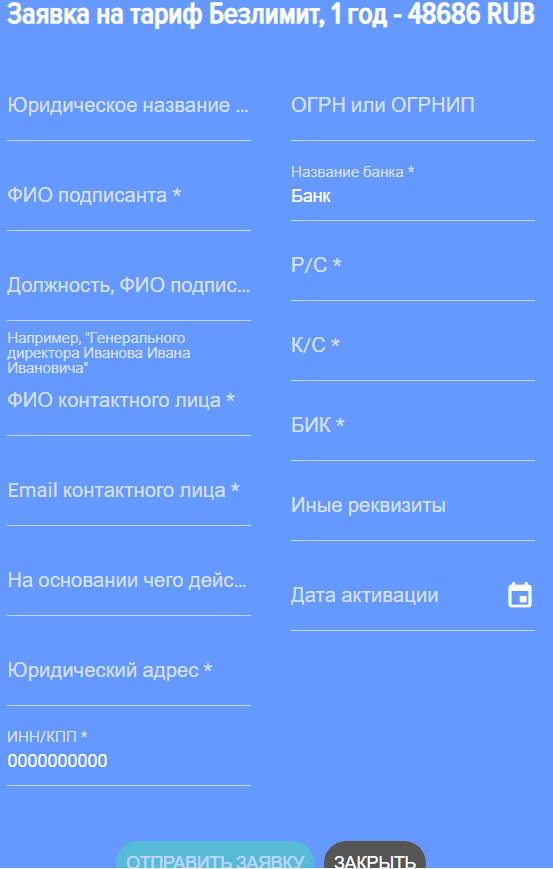
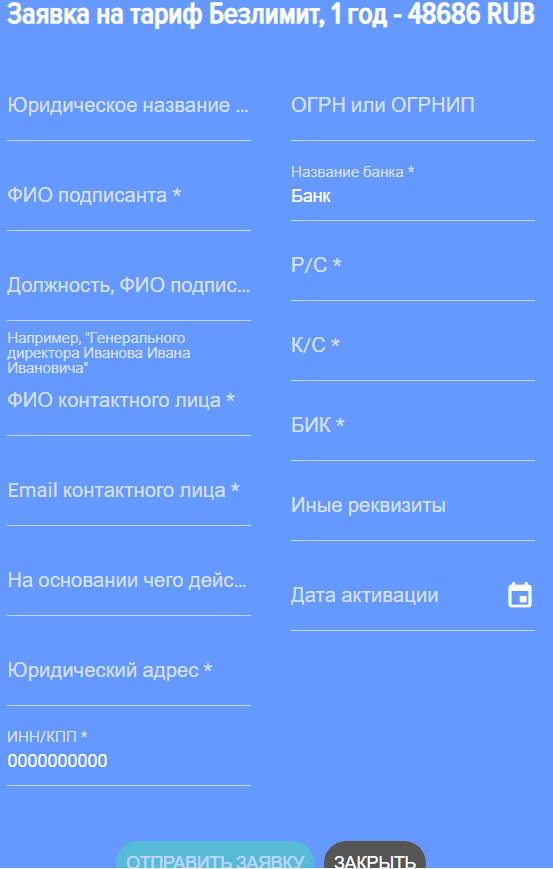
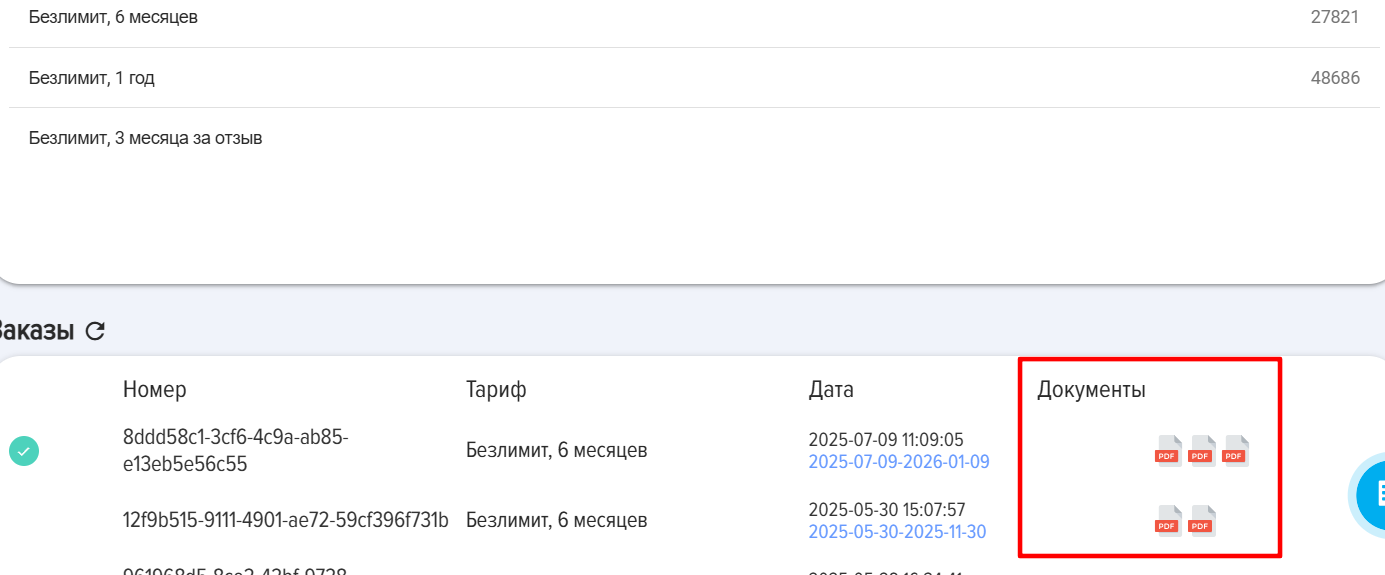
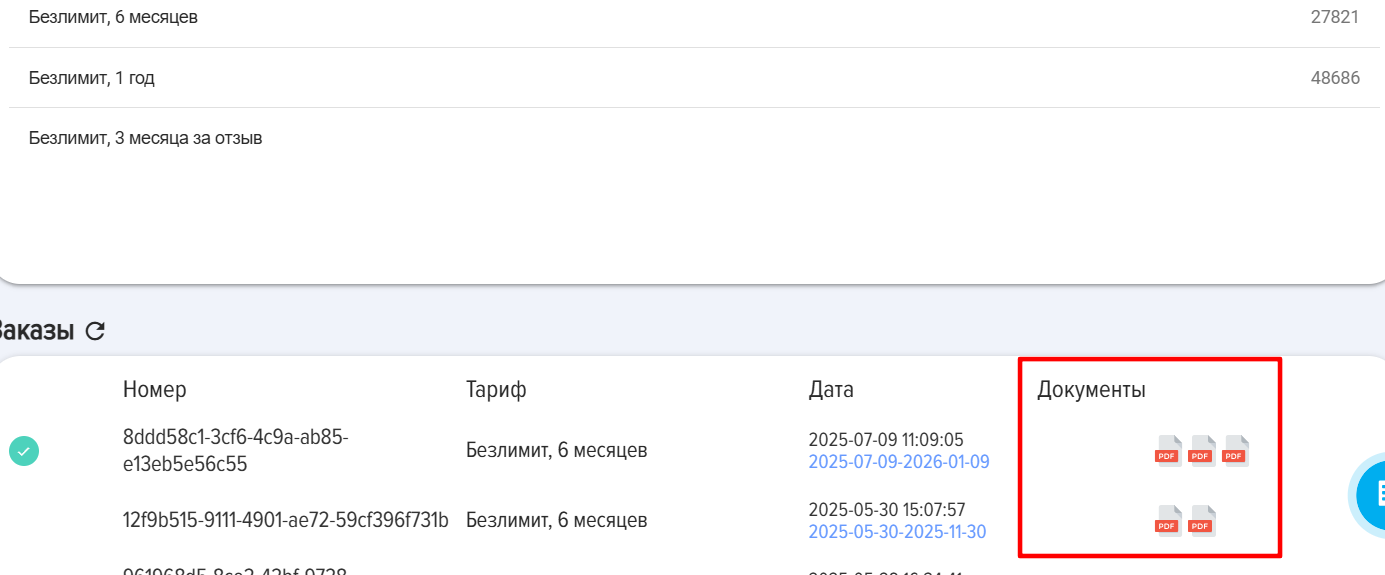
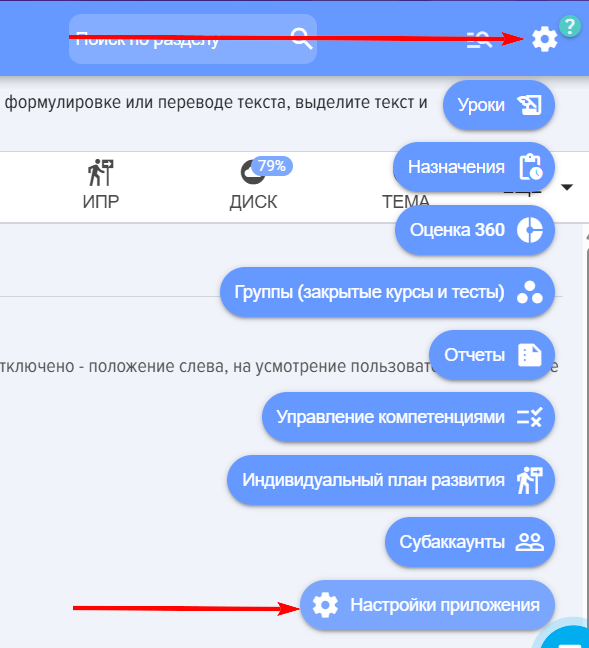
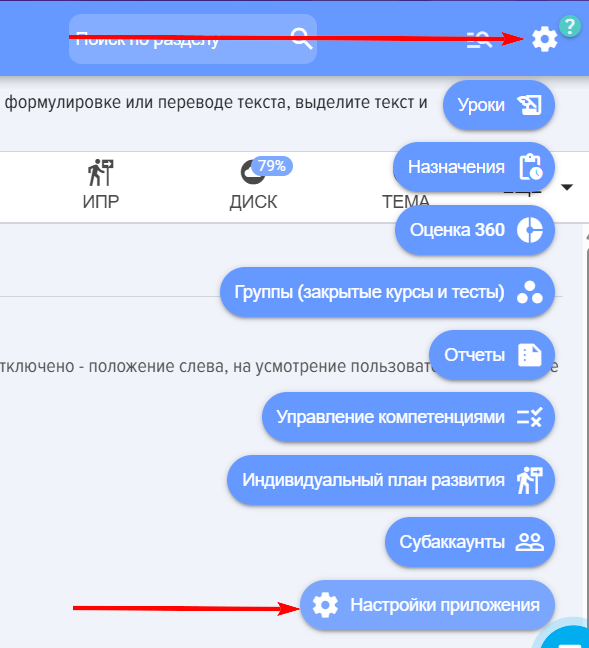
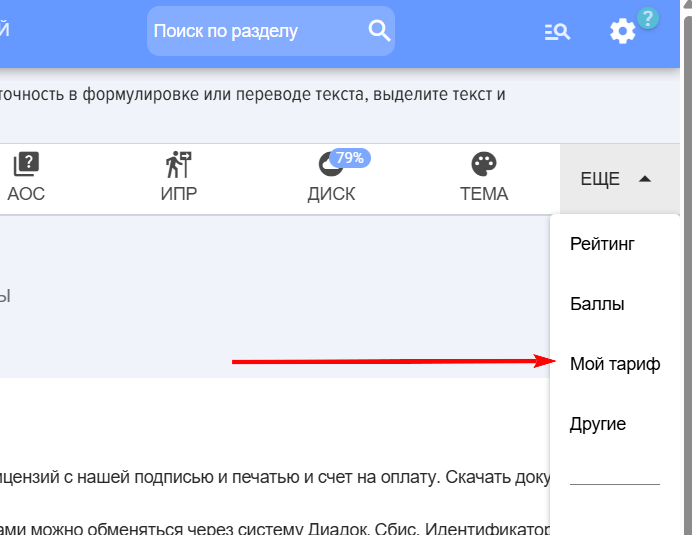
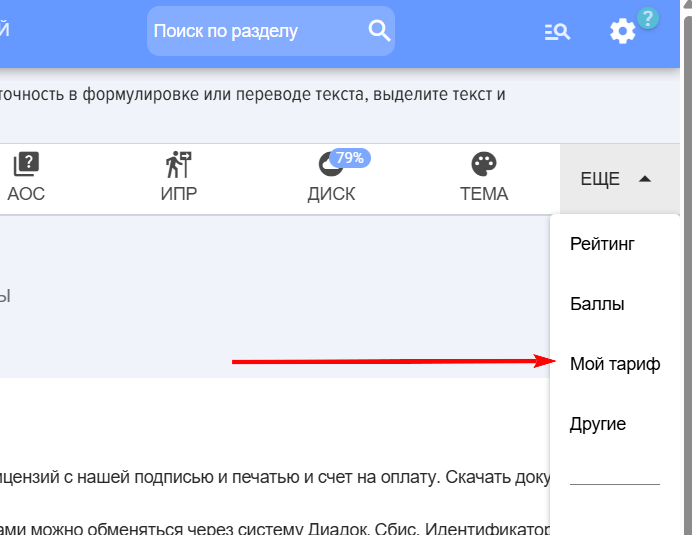


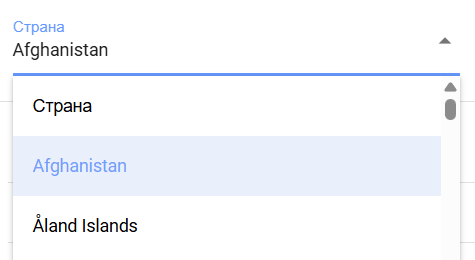
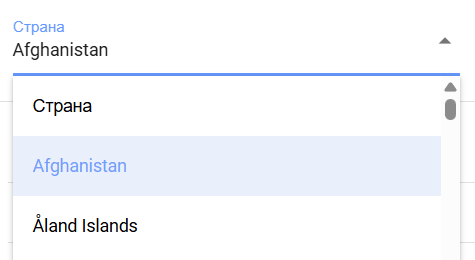


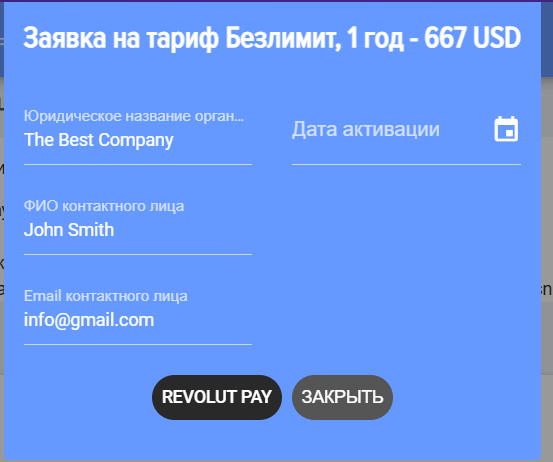
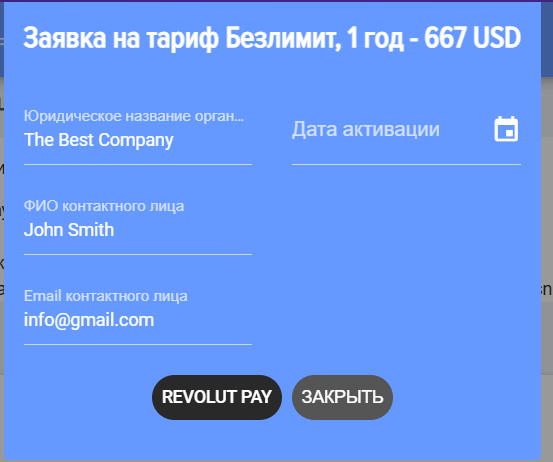
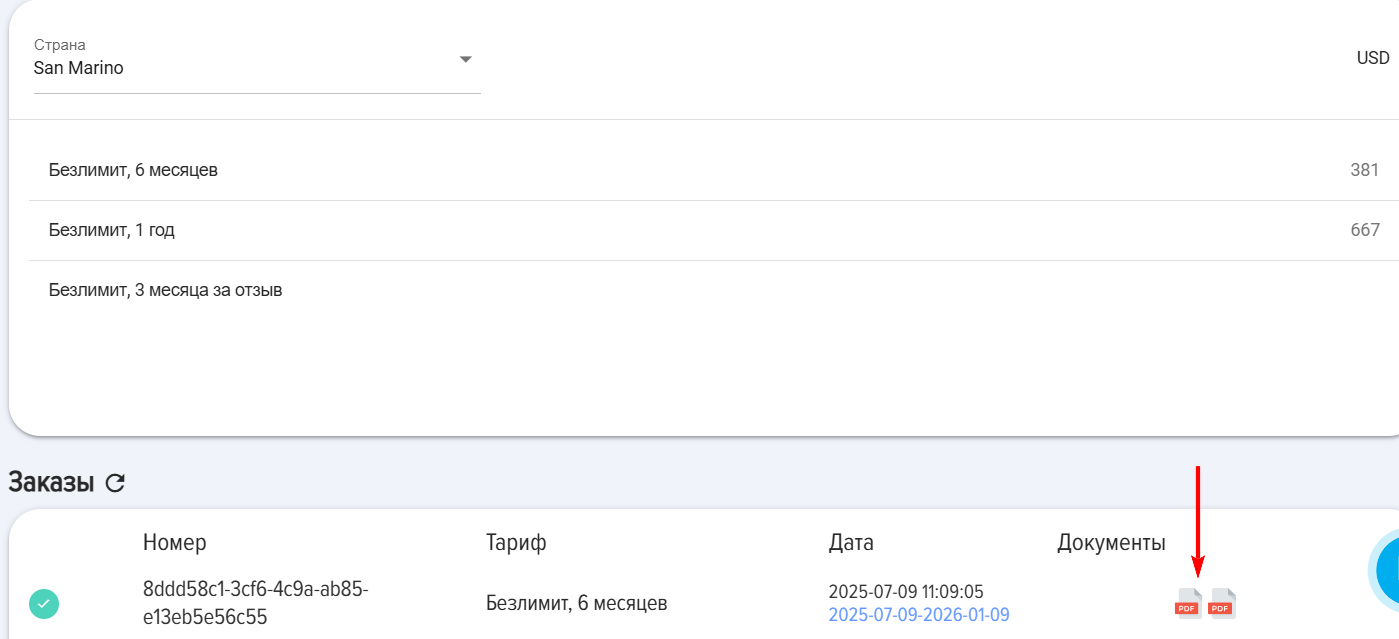
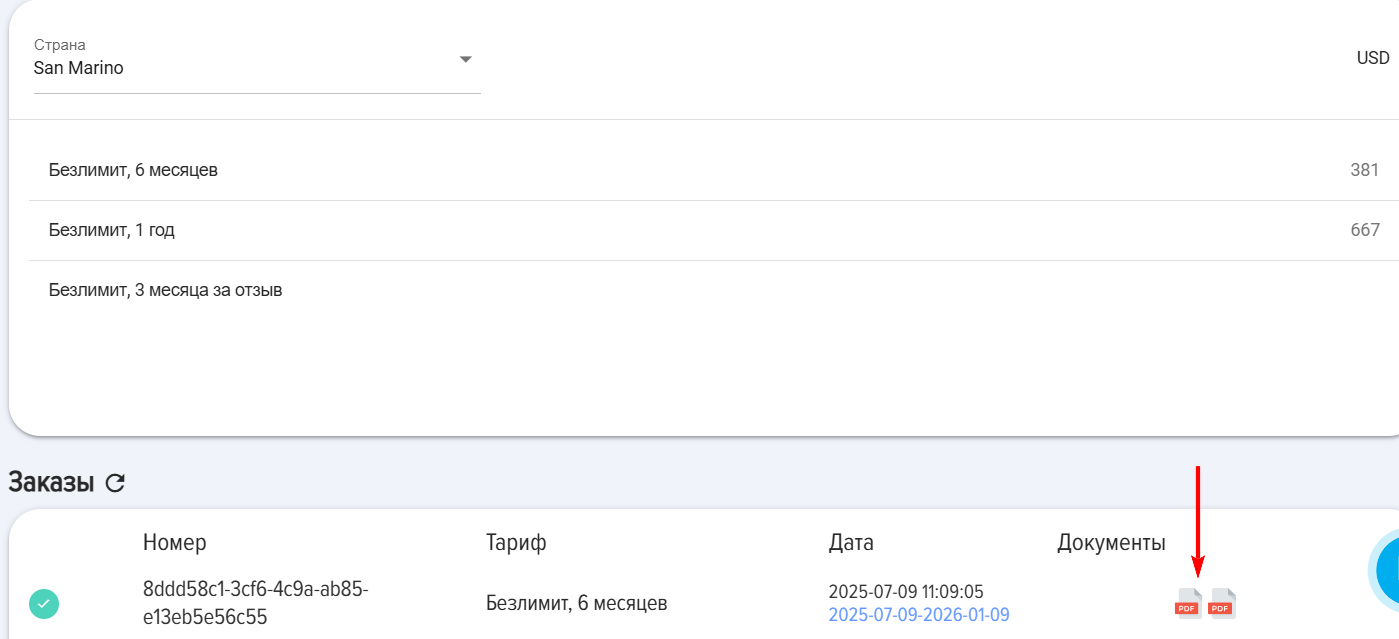


Tarifbeschreibungen
1, 3 Monate. Wird gewährt bei Abgabe einer positiven Bewertung der App (1 Monat) oder Bereitstellung eines Fallbeispiels zur Veröffentlichung auf der Website (3 Monate). Wird einmalig gewährt. Bedingungen:
3. Kostenloser Plan.
1. Nach Abschluss der Demo-Periode und des Plans "Abonnement für Feedback" (falls aktiviert), wechselt das LMS-System zum kostenlosen Plan. Im Rahmen des kostenlosen Plans:
2. Welche Einschränkungen gibt es beim kostenlosen Plan:
3. Wenn es mehr als 3 Lektionen, Kurse oder Tests gibt:
Die Sperrung bleibt bestehen, solange in den Katalogen nicht mehr als 3 Kurse, nicht mehr als 3 Tests und nicht mehr als 3 Lektionen vorhanden sind.
1.3. Wählen Sie das Land aus
1.5. Füllen Sie das Antragsformular aus:
D) Bei Bedarf können Dokumente über die Systeme Diadoc oder Sbis ausgetauscht werden. Identifikator unserer Organisation:
Oder laden Sie die erforderlichen Dokumente herunter, setzen Sie Unterschrift und Stempel und senden Sie uns die Scans per E-Mail an info@novus-hcm.com.
2. Zahlung in USD.
2.1. Öffnen Sie den Abschnitt Mein Tarif (Einstellungen - Anwendungseinstellungen - Mein Tarif):
2.2. Wählen Sie den erforderlichen Service aus:
2.3. Wählen Sie ein Land aus
2.4. Wählen Sie einen Plan aus und klicken Sie darauf
2.5. Füllen Sie den Antrag aus:
WICHTIG! Feld "Tarifaktivierungsdatum" - das Datum, ab dem der Tarif aktiviert wird. Beispielsweise zahlen Sie am 10. des Monats. Ihr aktuelles Abonnement ist noch bis zum 20. gültig. In diesem Feld können Sie den 20. angeben, dann wird der Tarif am 20. aktiviert. Wenn in diesem Feld nichts angegeben wird, wird der Tarif sofort nach Zahlungseingang aktiviert.
2.7. Nach der Zahlung wird der Tarif automatisch aktiviert.
2.8. Dokumente können unten im Abschnitt Bestellungen heruntergeladen werden:
Moderator-Menü – Anwendungseinstellungen – Mein Tarif – Tab Lizenzen oder anderer Tab.
4. Nach dem Ausfüllen des Antrags werden unten die Dokumente erstellt:
6. Für die GUS-Staaten. Laden Sie die erforderlichen Dokumente herunter, setzen Sie Unterschrift und Stempel darauf und senden Sie uns die Scans per E-Mail an info@novus-hcm.com. Bei Bedarf können Dokumente über die Systeme Diadoc oder Sbis ausgetauscht werden. Identifikator unserer Organisation: 2BM-7725783023-2013101711204935777100000000000
2. Für ein 3-Monats-Abonnement im Austausch für Feedback:
2. In diesem Abschnitt wird der Service "Datenmigration" erworben. Für den Erwerb des Services muss der Plan "Beratung und Support vom Entwickler, 4 Stunden" ausgewählt werden.
In diesem Tab werden die Stammdaten ausgefüllt, die gespeichert und bei zukünftigen Bestellungen verwendet werden.
Das Abonnement wird sofort nach der Zahlung aktiviert. Wenn im Applikation noch Einschränkungen bestehen, leeren Sie den Applikations-Cache: Feed - Applikations-Cache leeren oder aktualisieren Sie einfach den Browser und öffnen Sie das LMS-System erneut.